Funkcja zarządzania ofertami Allegro znajduje się obecnie w wersji beta.
Na koncie w serwisie ifirma.pl, w zakładce eCommerce ➡ (Allegro) zarządzanie ofertami, można zarządzać powiązaniami ofert z produktami, edytować tytuł, cenę i ilość oferty pojedynczo oraz masowo. W tym miejscu można też zarządzać opcjami promowania oferty.
Dzięki powiązaniu produktów, zamówienia z Allegro będą zawierały informacje o powiązanym produkcie, usprawniając księgowanie.
Dodatkowe możliwości zarządzania ofertami Allegro i powiązaniami produktów pojawią się w kolejnych aktualizacjach IFIRMA.
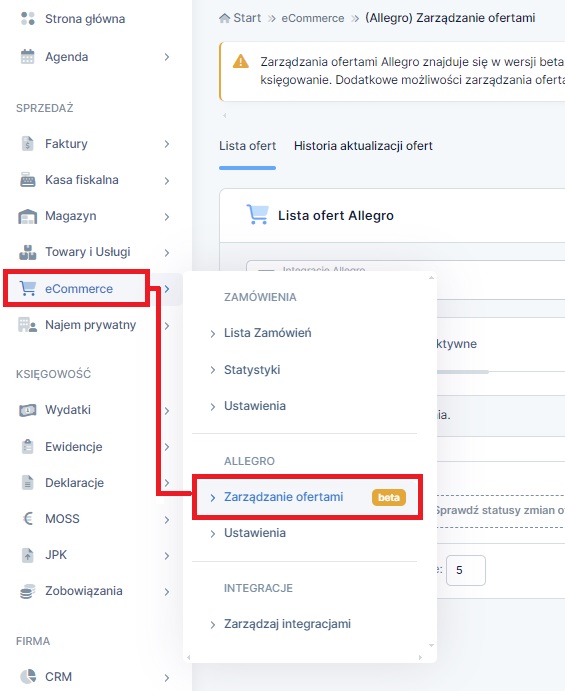
1. Import ofert
Lista ofert Allegro będzie widoczna po zaimportowaniu ofert.
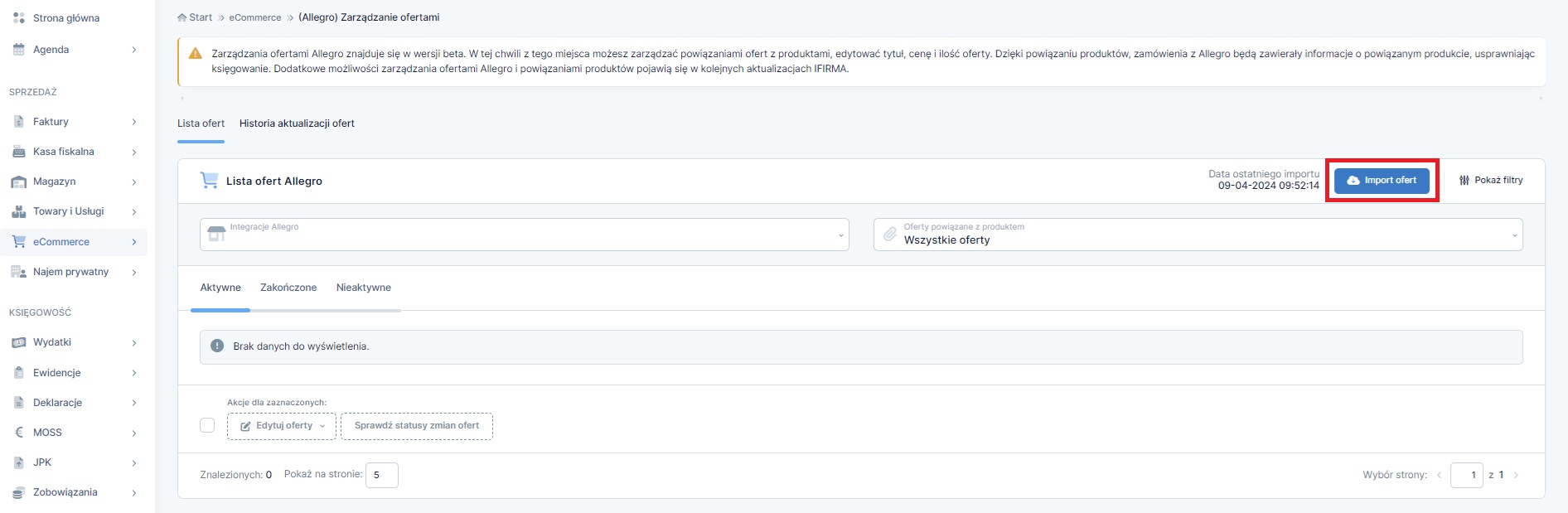
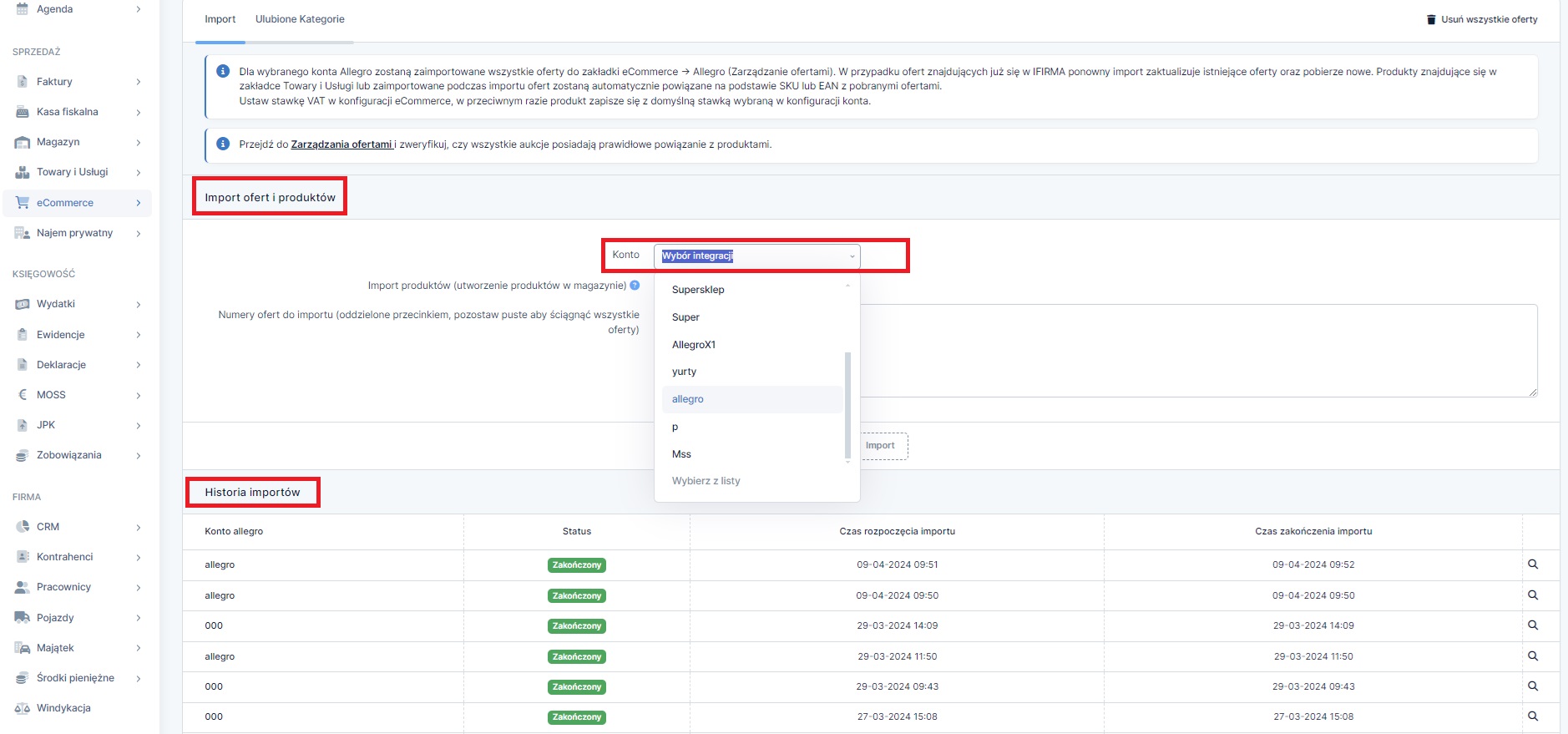
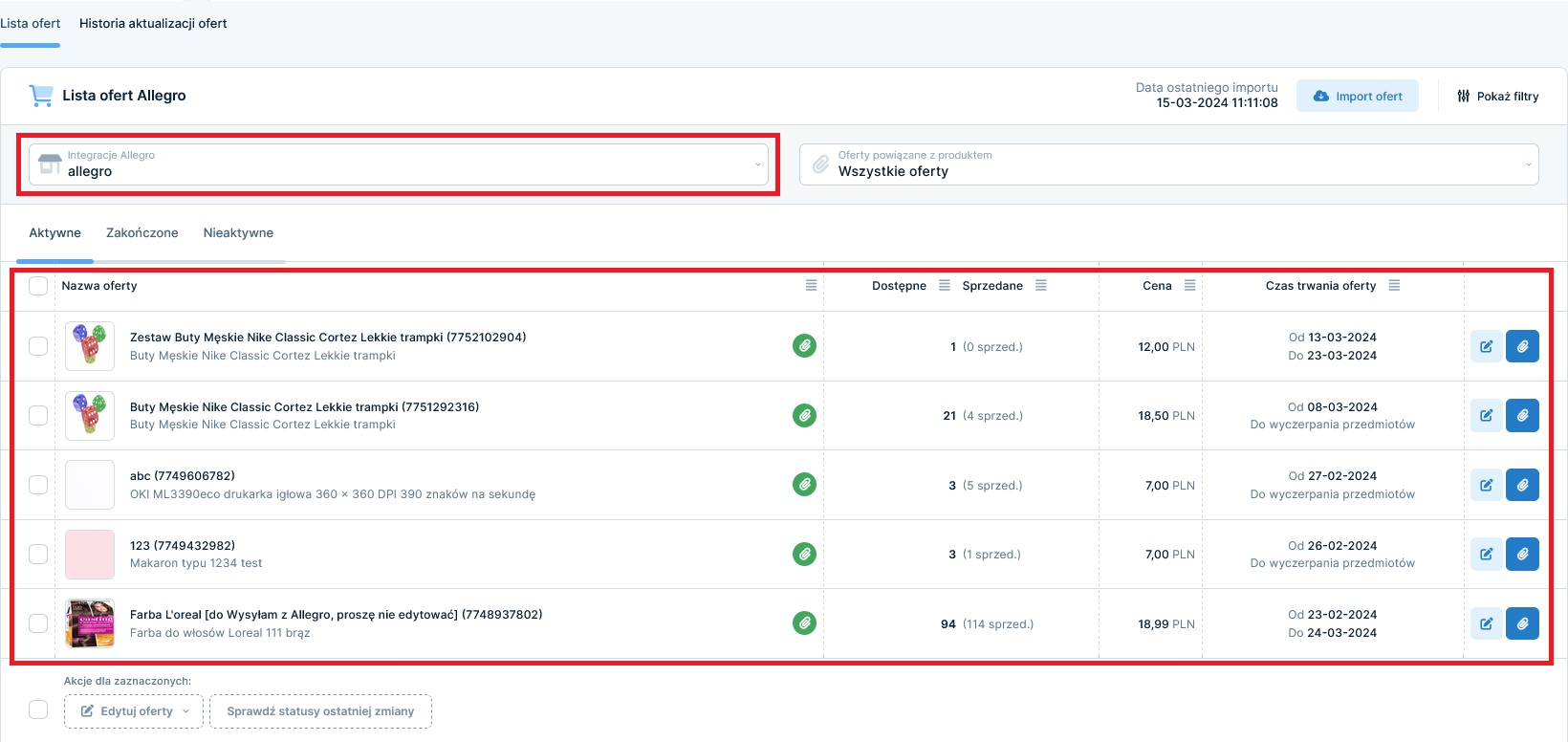
2. Lista ofert
W tabeli wyświetlane są nazwy ofert z danej integracji Allegro, nazwy powiązanych z nimi produktów, ilość dostępnych i sprzedanych dla każdej oferty, cena oraz czas trwania oferty.
Listę możemy filtrować:
- po integracji
- po statusie oferty (aktywne, zakończone, nieaktywne)
- po statusie powiązania oferty (powiązane/niepowiązane z produktami, wszystkie)
- po dacie rozpoczęcia i zakończenia oferty
- po ilości dostępnych i sprzedanych
- po cenie
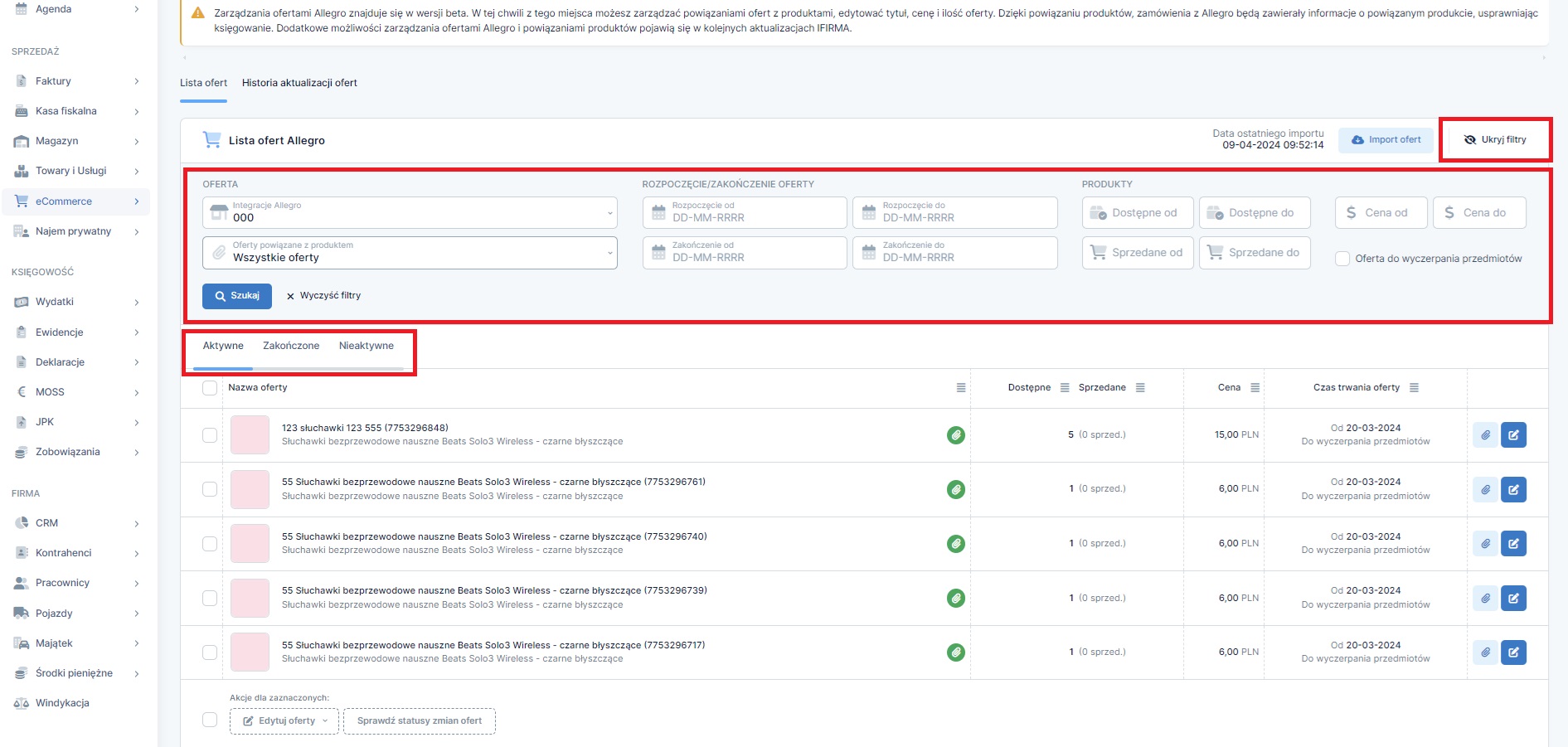
3. Zarządzanie ofertą
Wybierając ikonę “powiązania” możemy zarządzać powiązaniem oferty z produktem z magazynu
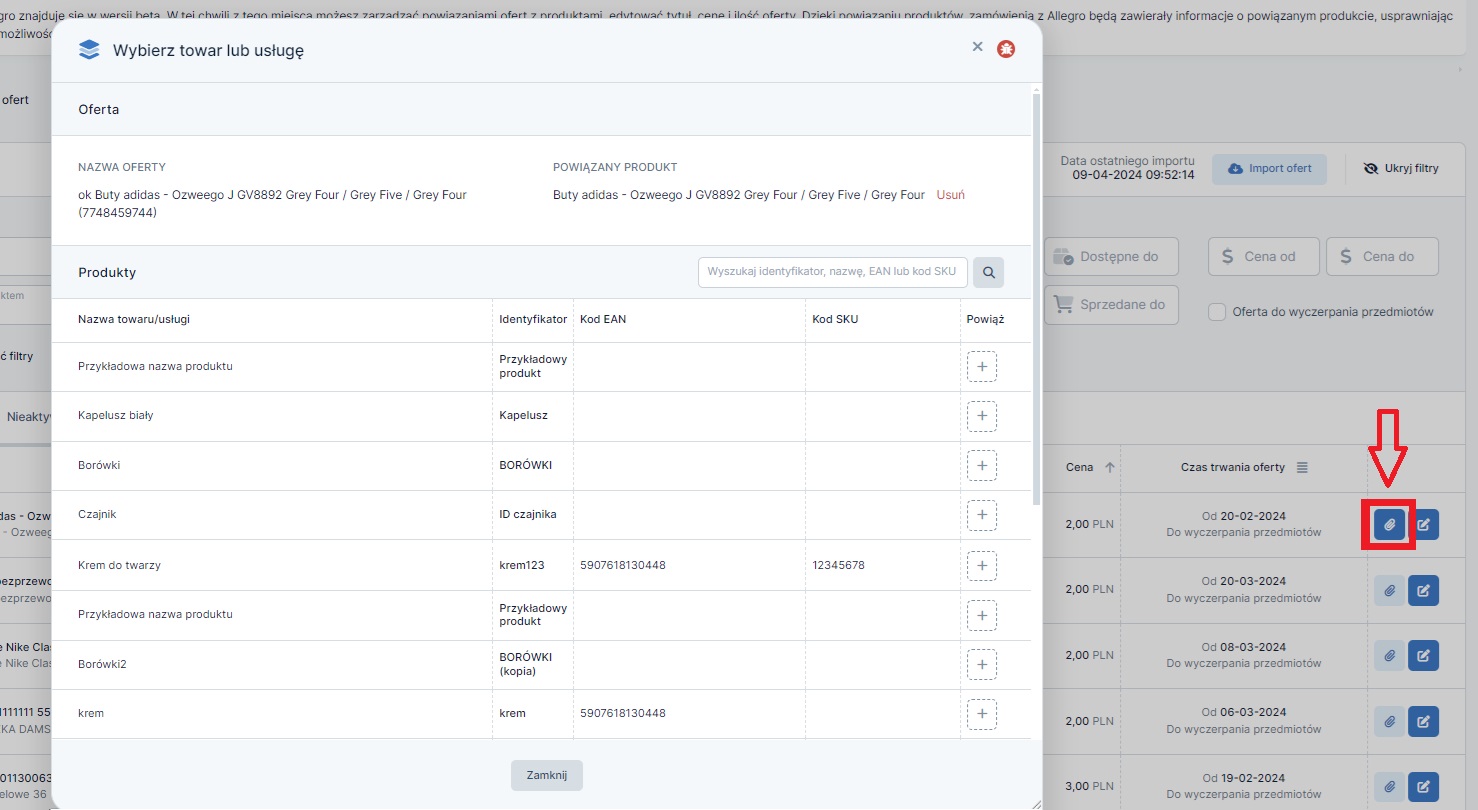
Wybierając opcję edycji oferty (ostatnia kolumna tabeli) możemy dokonać w ofercie zmiany:
- nazwy
- dostępnej ilości oferty
- ceny
3.1. Zmiana nazwy oferty
Wybierz typ zmiany którą chcesz wprowadzić spośród opcji
-
- Ustaw ręcznie całą nazwę (Pozwala na wpisanie w polu nowej nazwy, podgląd nowej nazwy oferty wyświetli się poniżej)
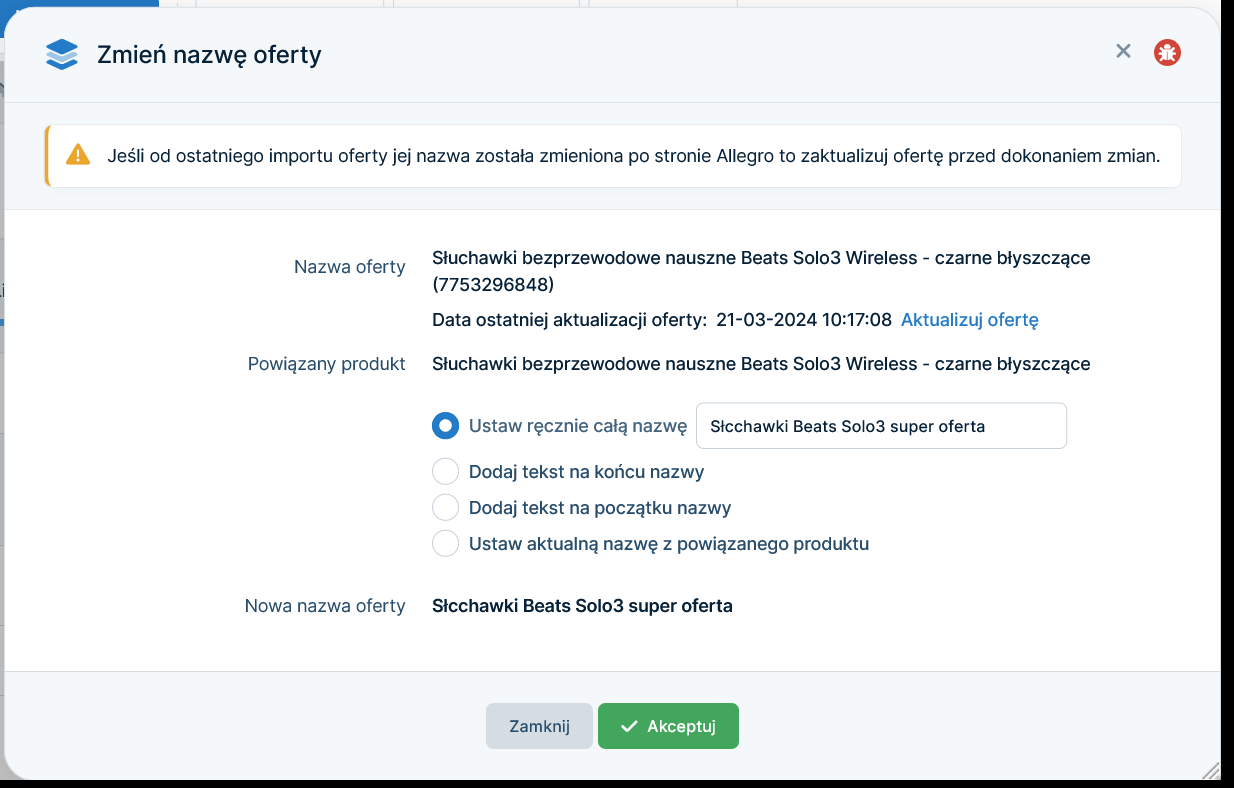
-
- Dodaj tekst na końcu nazwy (Pozwala na dopisanie czegoś na końcu nazwy w polu, podgląd nowej nazwy oferty wyświetli się poniżej)
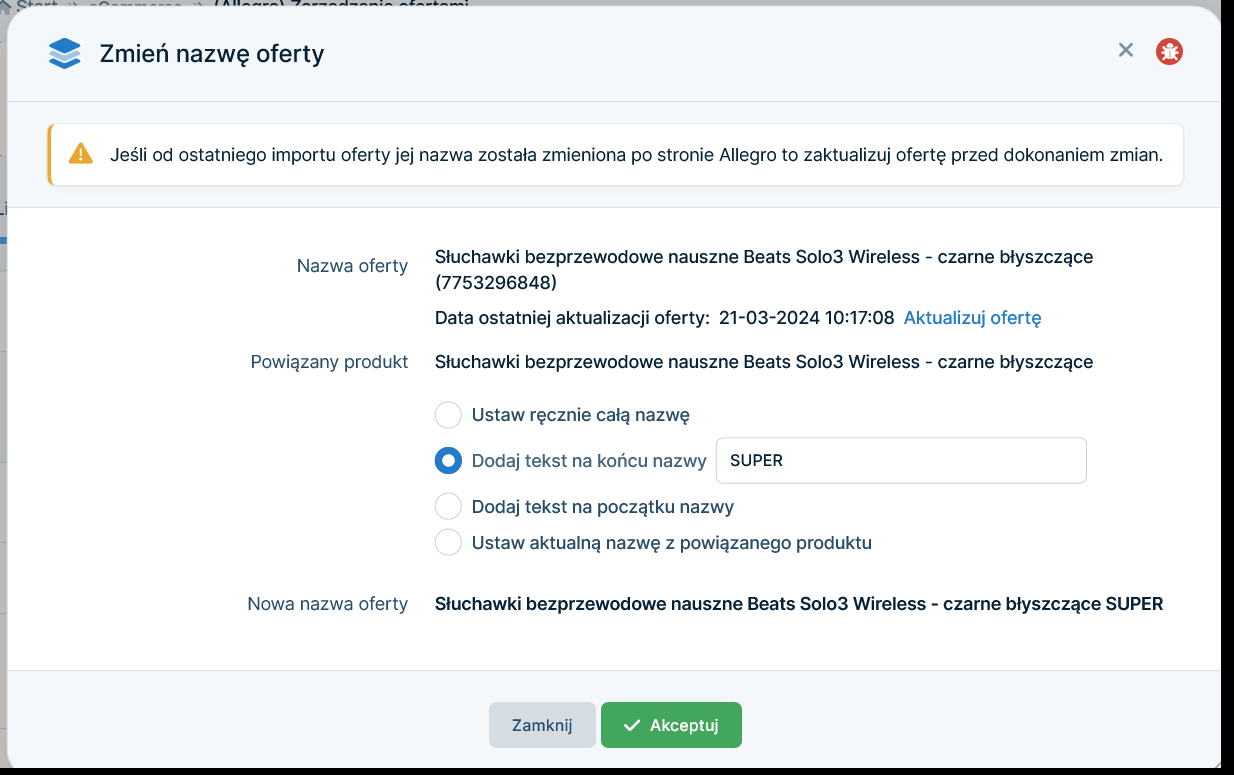
- Dodaj tekst na początku nazwy (Pozwala na dopisanie czegoś na początku nazwy w polu, podgląd nowej nazwy oferty wyświetli się poniżej)
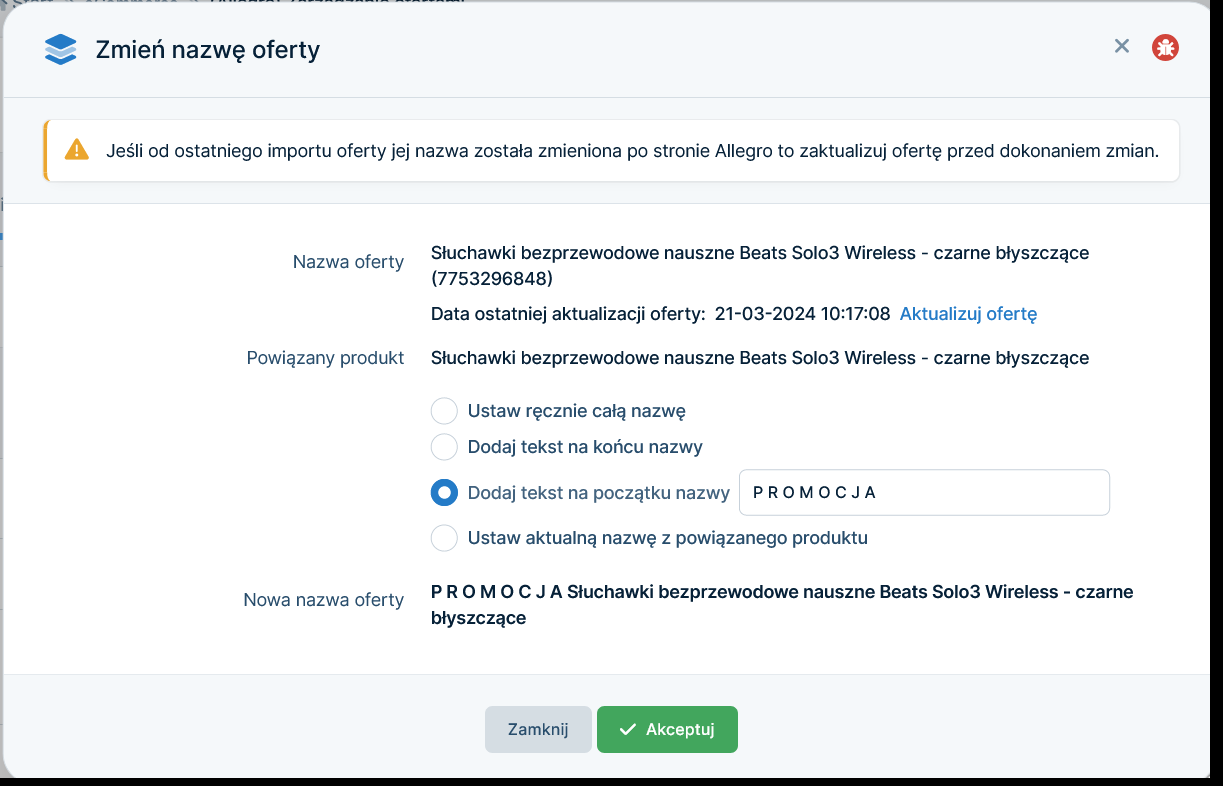
- Ustaw aktualną nazwę z powiązanego produktu (nazwa oferty zostanie zmieniona na nazwę produktu z magazynu)
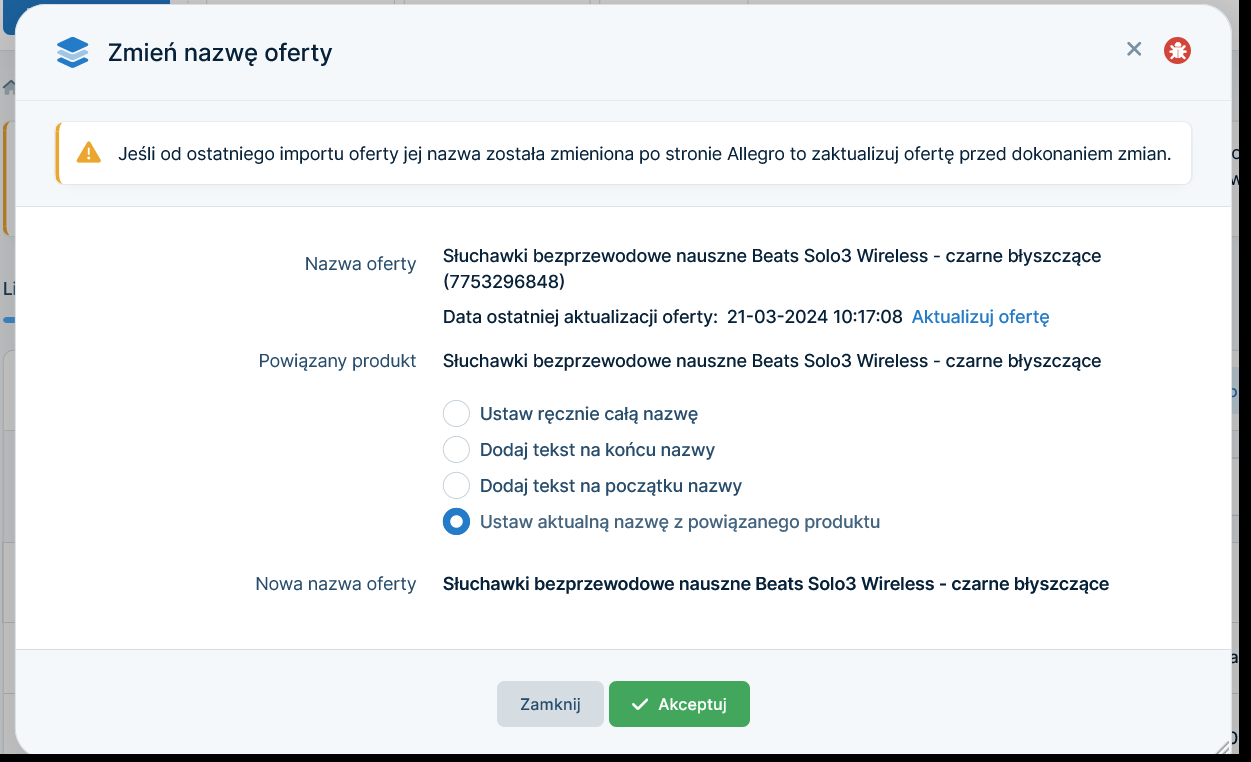
3.2. Zmiana dostępnej ilości oferty
Wybierz typ zmiany:
-
- Ustaw konkretną ilość (pozwala na wpisanie nowej ilości w polu, podgląd ilości po zmianie wyświetli się poniżej)
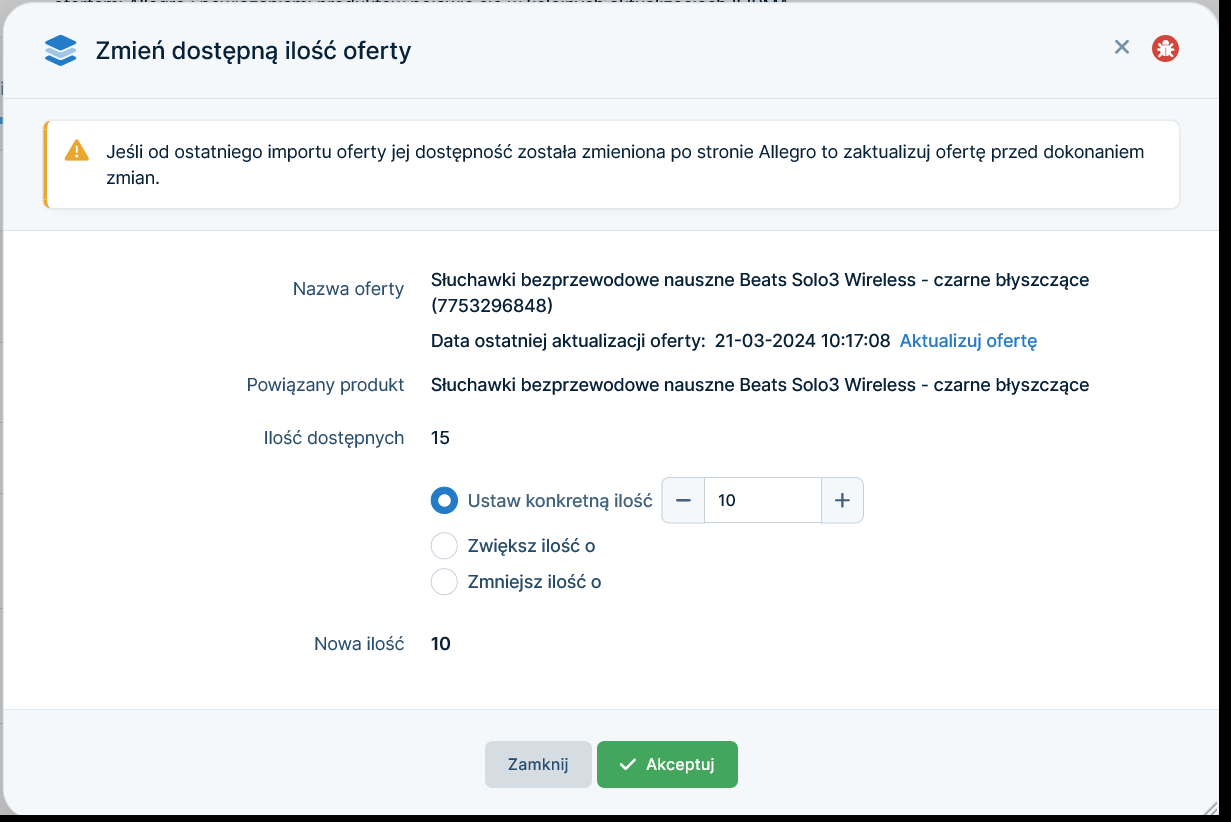
-
- Zwiększ ilość o (pozwala na wpisanie w polu o ile zwiększyć, podgląd ilości po zmianie wyświetli się poniżej)
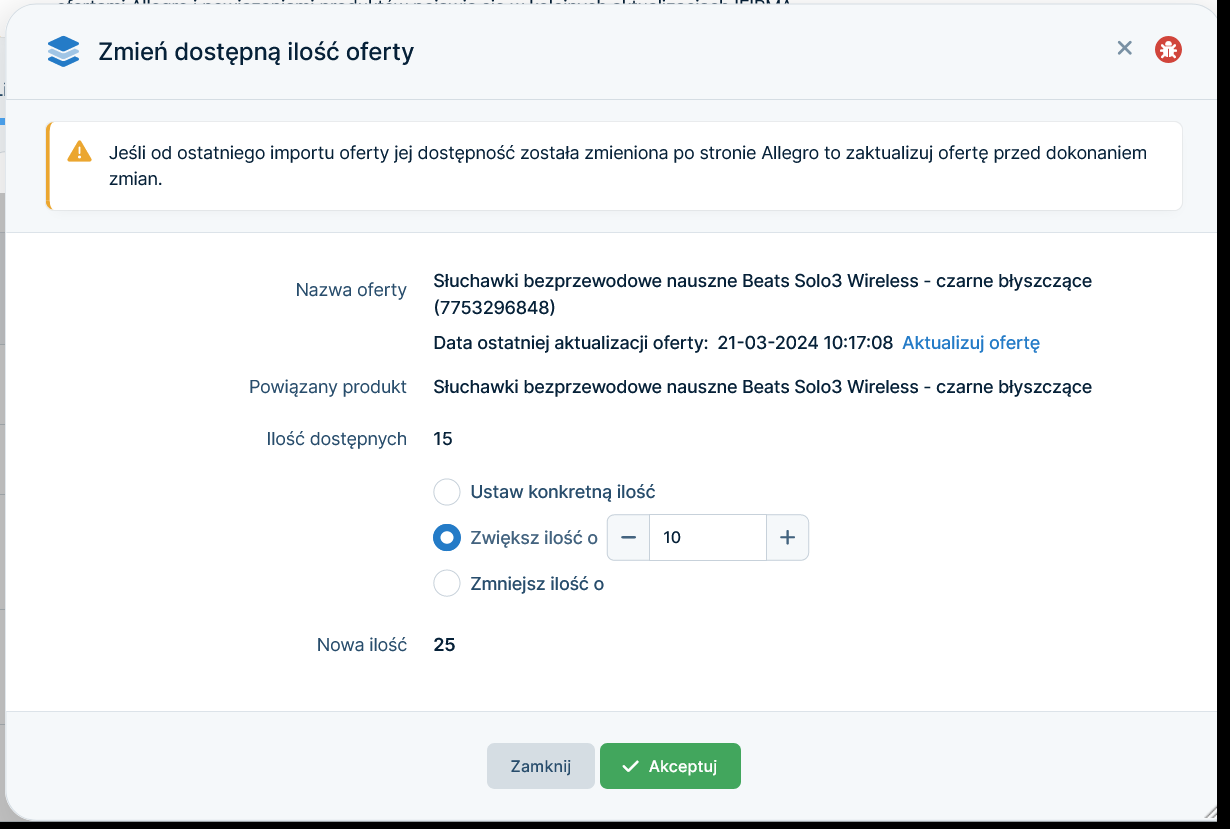
-
- Zmniejsz ilość o (pozwala na wpisanie w polu o ile zmniejszyć, podgląd ilości po zmianie wyświetli się poniżej)
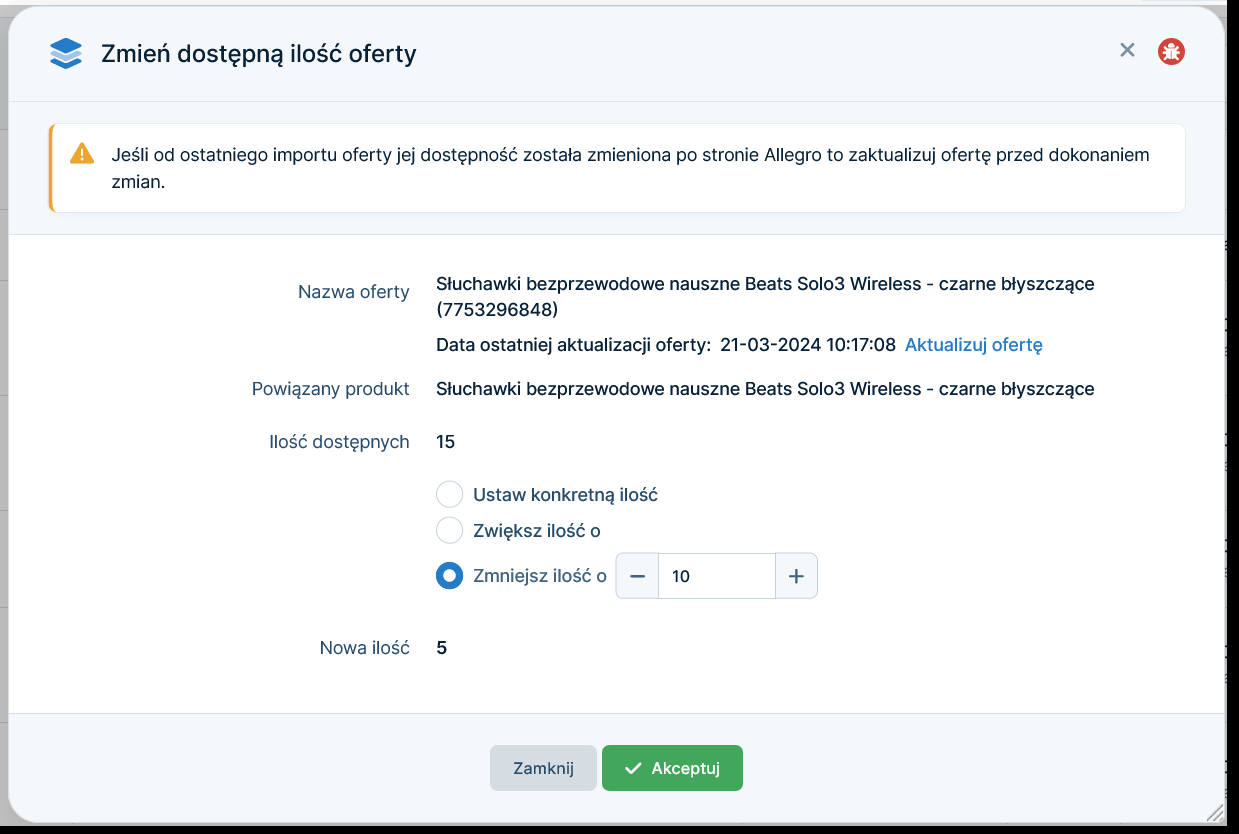
Kliknij “Akceptuj” aby zmienić ilość dostępnych.
3.3. Zmiana ceny oferty
Wybierz typ wprowadzanej zmiany:
- Podaj nową cenę (pozwala na wpisanie nowej ceny w polu, podgląd nowej ceny wyświetli się poniżej)
- Zwiększ cenę o wartość (pozwala na wpisanie w polu wartości o jaką chcemy zwiększyć cenę, podgląd nowej ceny wyświetli się poniżej)
- Zmniejsz cenę o wartość (pozwala na wpisanie w polu wartości o jaką chcemy zmniejszyć cenę, podgląd nowej ceny wyświetli się poniżej)
- Zwiększ cenę o wartość procentową (pozwala na wpisanie w polu wartości procentowej o jaką chcemy zwiększyć cenę, podgląd nowej ceny wyświetli się poniżej)
- Zmniejsz cenę o wartość procentową (pozwala na wpisanie w polu wartości procentowej o jaką chcemy zmniejszyć cenę, podgląd nowej ceny wyświetli się poniżej)
Wybierz ustawienia zaokrąglania ceny:
- brak zaokrąglenia
- zaokrąglenie do X,00
- zaokrąglenie do X,99
- zaokrąglenie do X,50, X,00
- zaokrąglenie do X,49, X,99
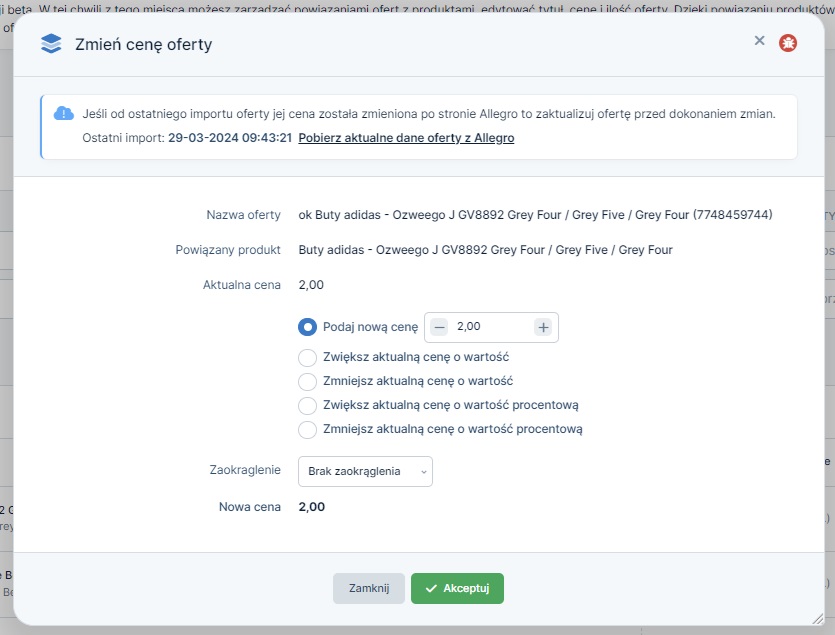
3.4. Zarządzaj powiązaniem
W tym miejscu możesz usunąć aktualne powiązanie lub dodać nowe wyszukując produkt z listy po nazwie, identyfikatorze, SKU, lub EAN i klikając ”Powiąż” (przycisk +)
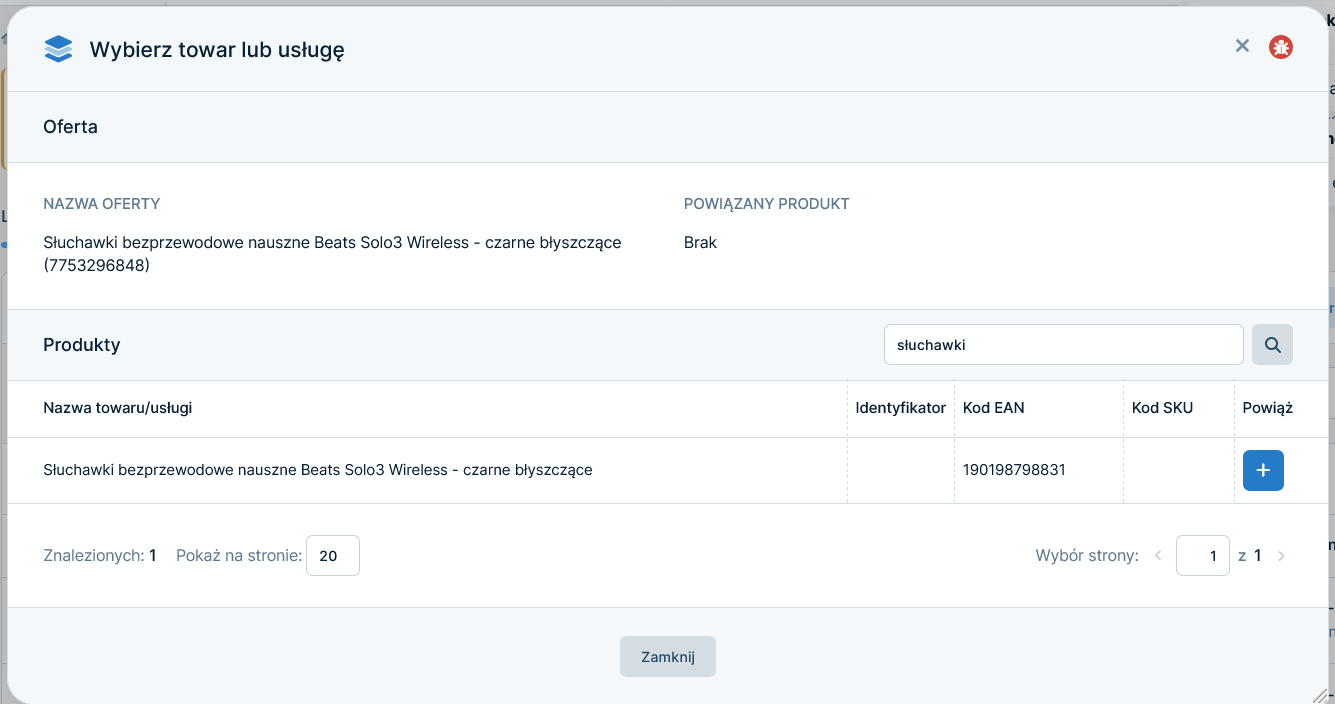
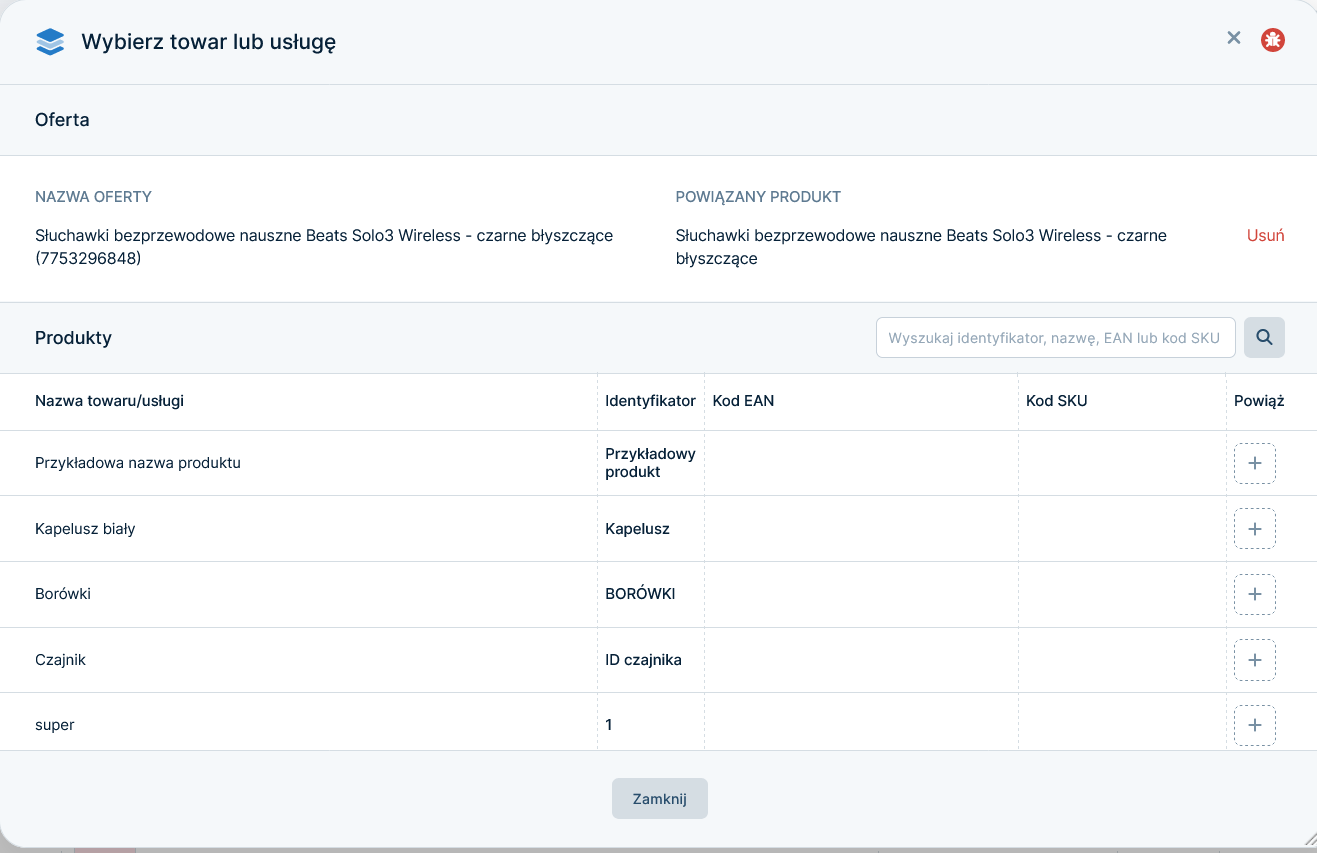
3.5. Zarządzanie opcjami promowania
Promowanie ofert na Allegro może zwiększyć Twoją sprzedaż. Przeczytaj więcej o opcjach promowania ofert oraz sposobach naliczania opłat za promowanie. W tym miejscu możesz zarządzać opcjami promowania oferty w IFIRMA dzięki akcji Zarządzanie opcjami promowania oferty.

Przy pomocy akcji Pobierz aktualne dane promowania możesz zaimportować aktualne dane dotyczące promowania oferty z Allegro.
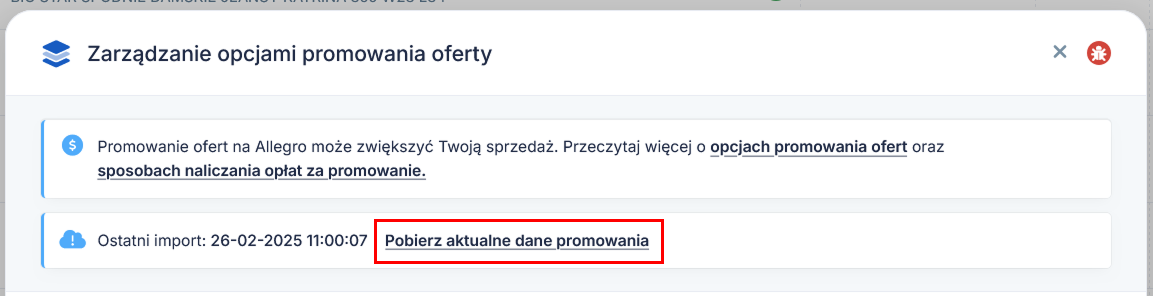
Promowanie podstawowe
W tej sekcji możesz włączyć/ zmienić opcje promowanie dodatkowego: ustawić opcję Wyróżnienie, Wyróżnienie elastyczne lub Pakiet Promo. Możesz też zakończyć promowanie oferty teraz lub z końcem cyklu (Pamiętaj, że Allegro nie zwraca opłaty za niewykorzystaną część okresu promocji).
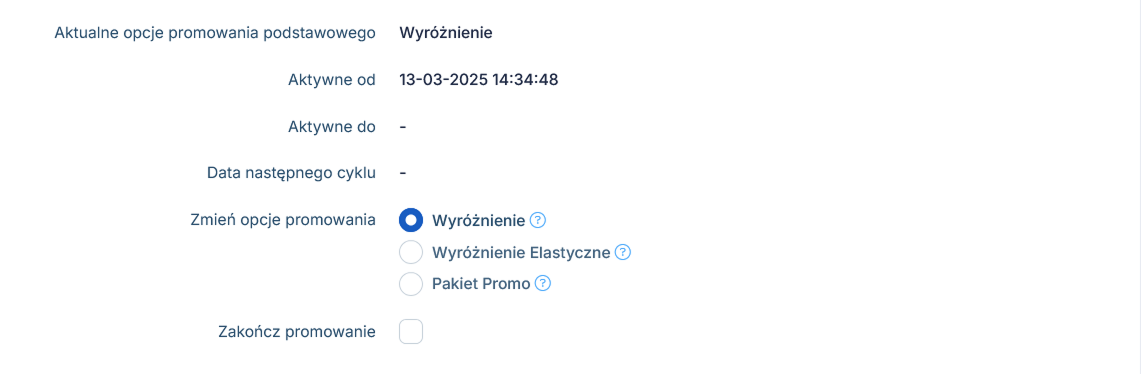
Promowanie dodatkowe
W tej sekcji możesz włączyć dodatkowe promowanie na stronie działu. Możesz też zakończyć promowanie oferty teraz lub z końcem cyklu (Pamiętaj, że Allegro nie zwraca opłaty za niewykorzystaną część okresu promocji.
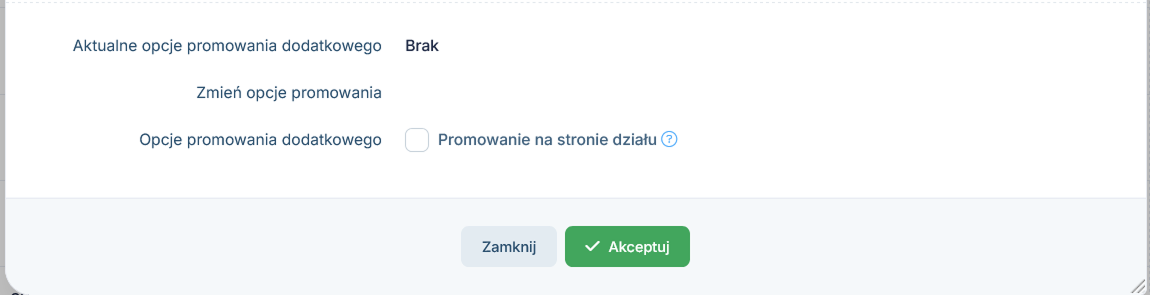
Wybierz Akceptuj a następnie Zatwierdź aby wprowadzić zmiany w promowaniu oferty.
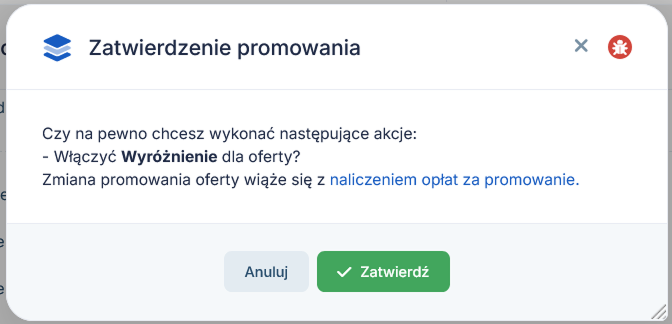
4. Masowa edycja ofert
W takiej samej formie możemy przeprowadzić masową edycję ofert – dla wielu ofert naraz poprzez zaznaczenie checkbox przy ofercie i wybranie akcji “Edytuj oferty” a następnie wybierz zmianę którą chcesz wykonać:
- Zarządzaj powiązaniami
- Zmień ceny
- Zmień ilości
- Zmień tytuły ofert
- Usuń oferty z listy w IFIRMA
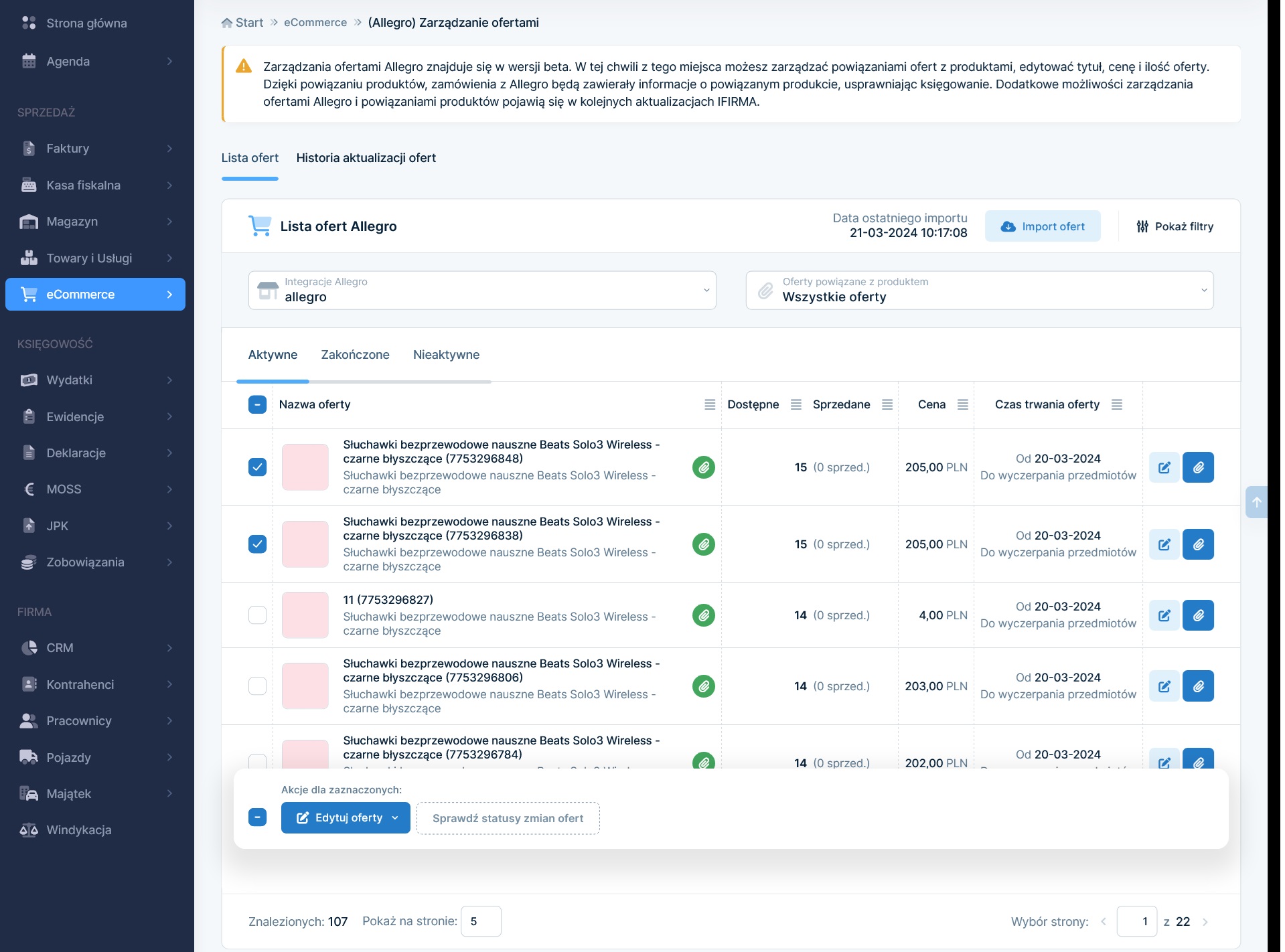
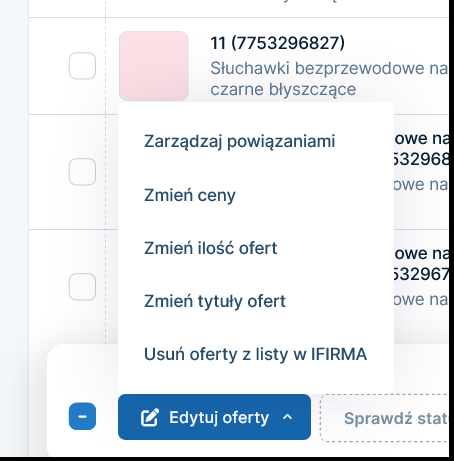
4.1. Zarządzanie powiązaniami
-
- – w takiej samej formie jak zmiana powiązania dla pojedynczej oferty, powiązanie odbywa się dla jednej oferty naraz, aby przejść do kolejnej oferty należy wybrać “
Następna
-
- ” lub “
Poprzednia
- ” u góry strony.
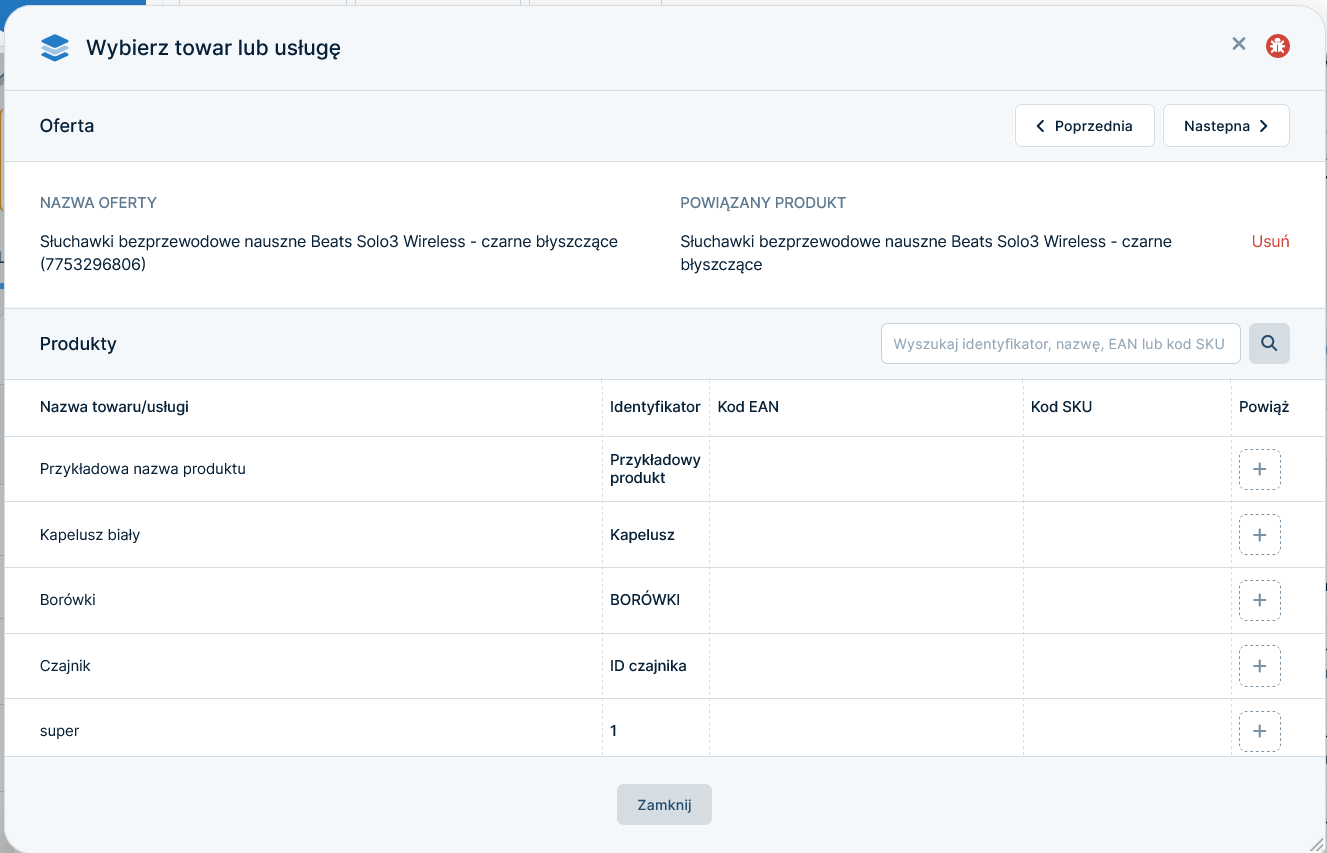
4.2. Zmień ceny ofert
- – w takiej samej formie jak zmiana dla pojedynczej oferty, z tą różnicą że nie widzimy podglądu nowej ceny dla każdej z ofert.
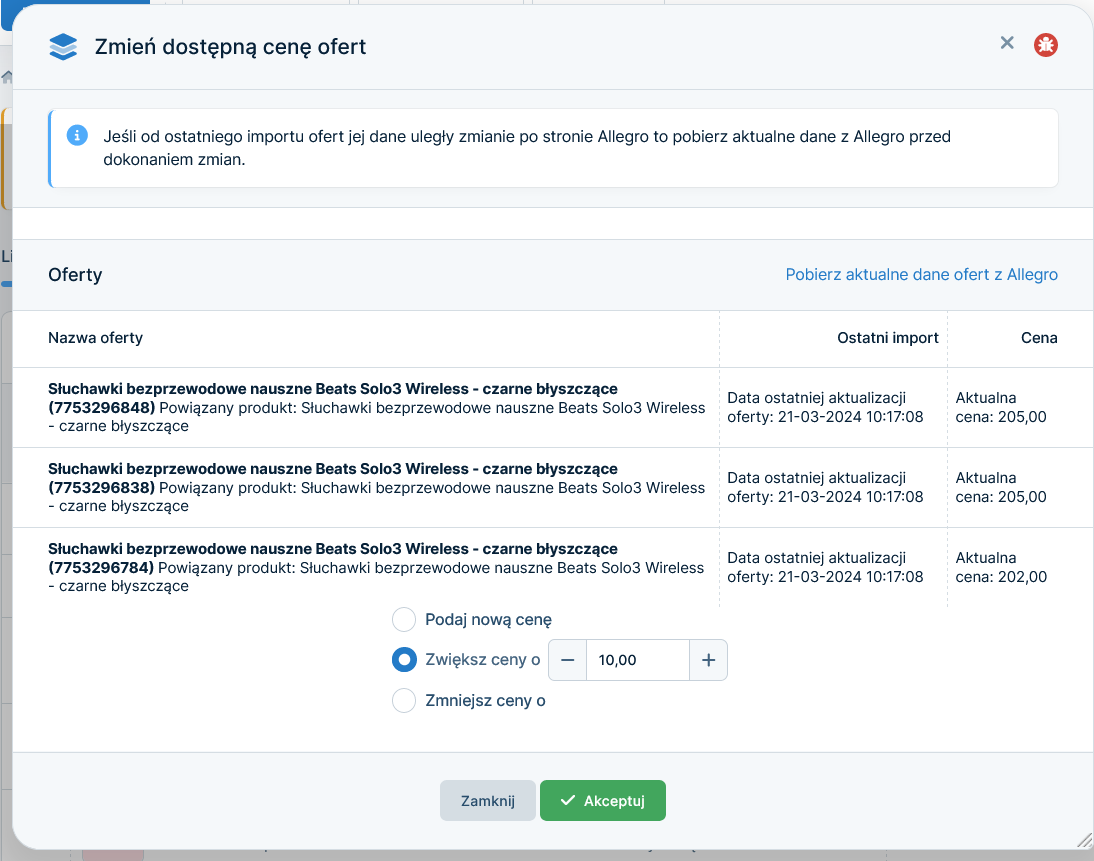
4.3. Zmień ilość dostępnych
- – w takiej samej formie jak zmiana dla pojedynczej oferty, z tą różnicą że nie widzimy podglądu nowych ilości dla każdej z ofert.
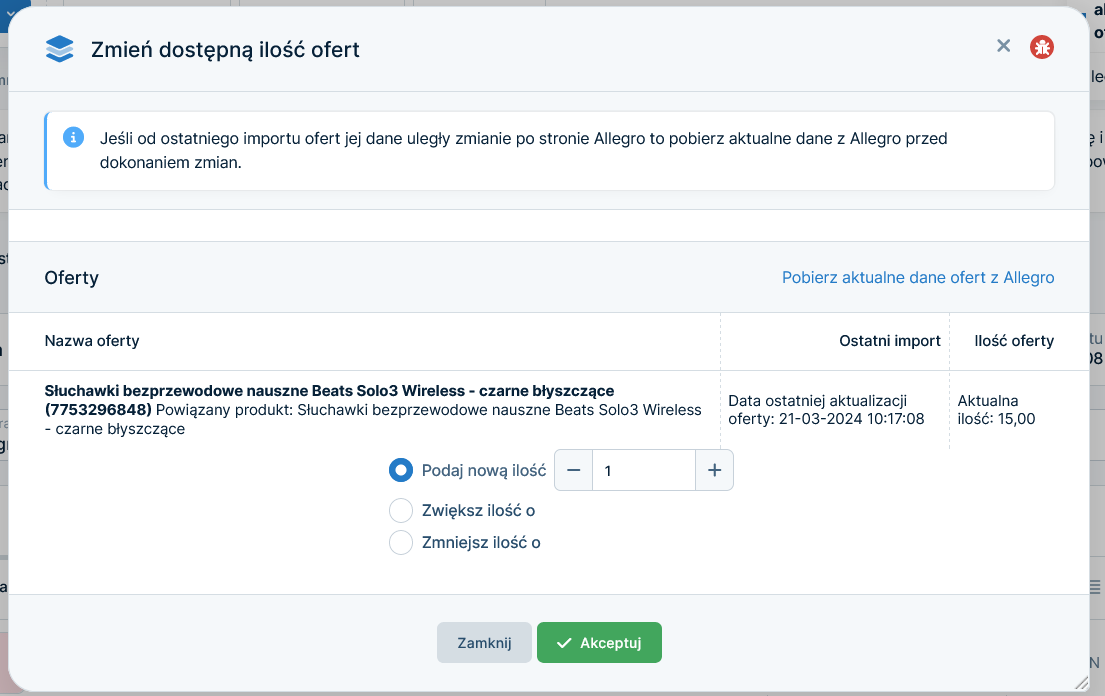
4.4. Zmień nazwy ofert
- – w takiej samej formie jak zmiana dla pojedynczej oferty, z tą różnicą że nie widzimy podglądu nowych nazw dla każdej z ofert.
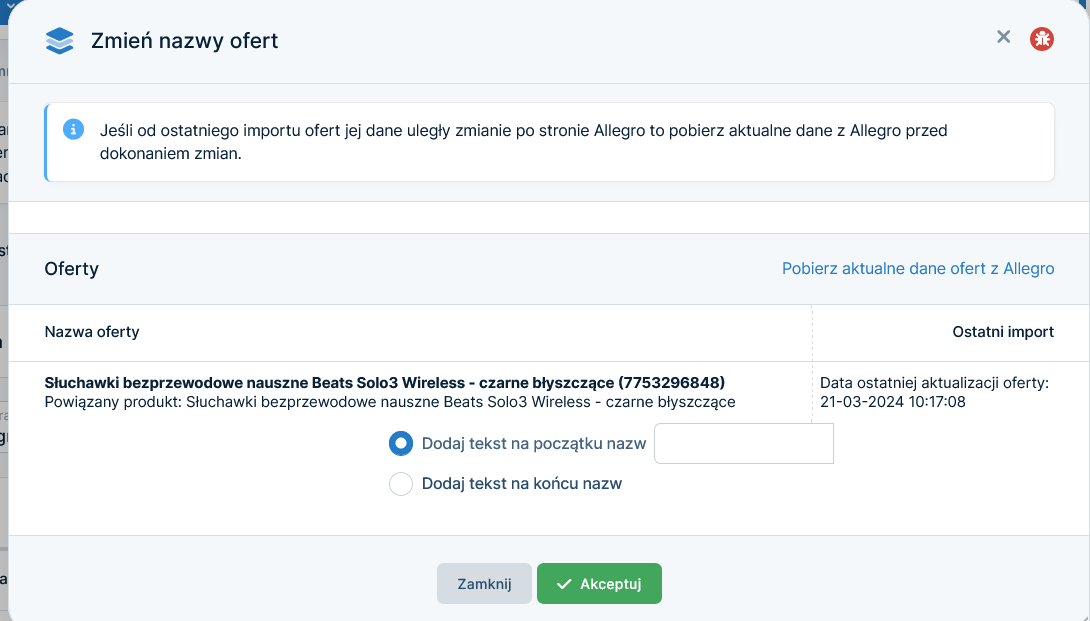
4.5. Usuń oferty z listy w IFIRMA
- – usunięcie ofert z listy wyświetlanych w ifirmie, nie usuwa ofert z allegro.
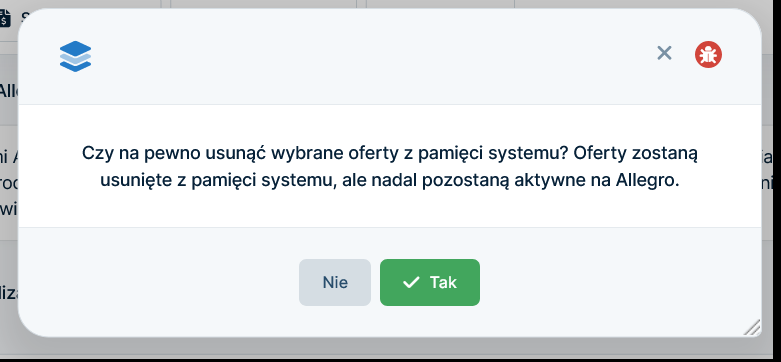
5. Historia aktualizacji ofert
W tej zakładce możemy śledzić wszelkie wprowadzone zmiany (rodzaj zmiany, konto z którego dokonano zmiany, status zmiany i czas jej rozpoczęcia i zakończenia).
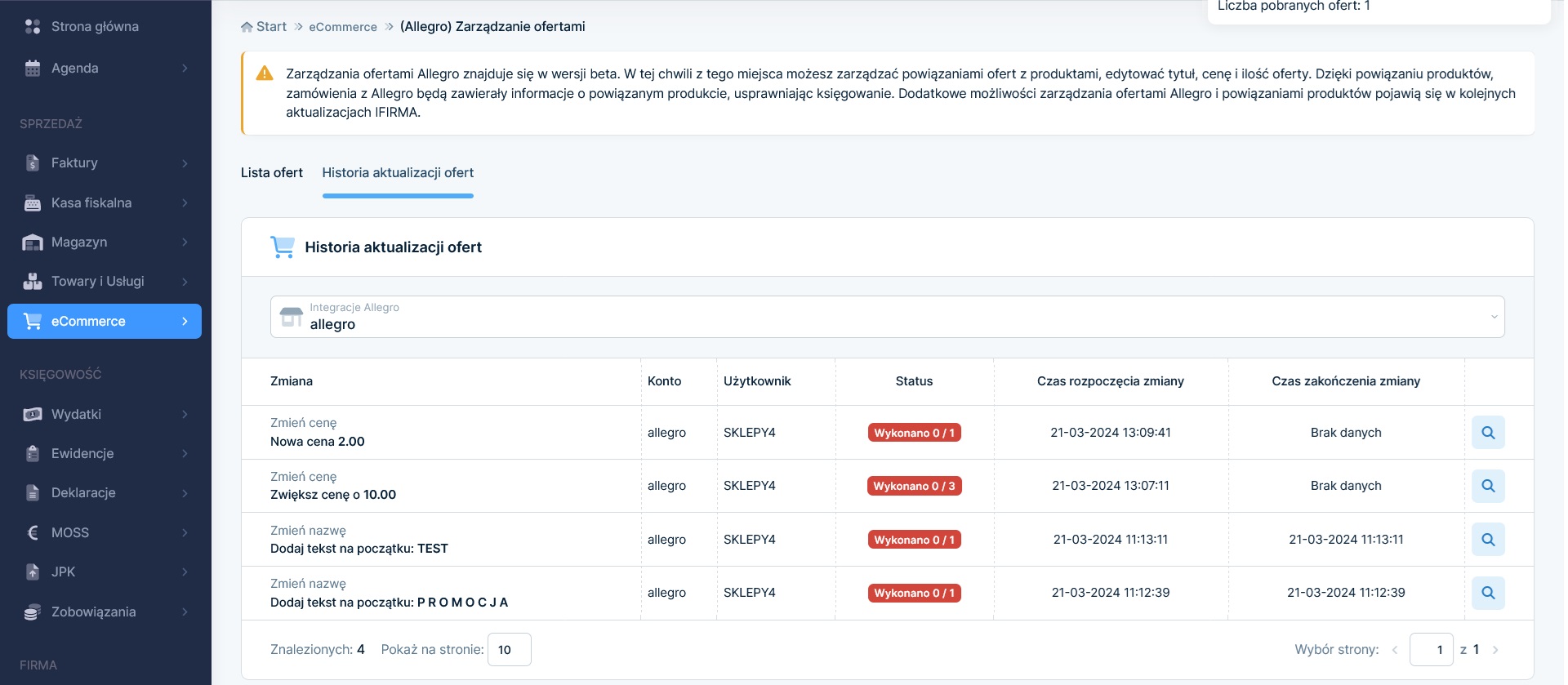
Jeśli od ostatniego importu oferty jej nazwa/ilość/cena została zmieniona po stronie Allegro to zaktualizuj ofertę w ifirmie.
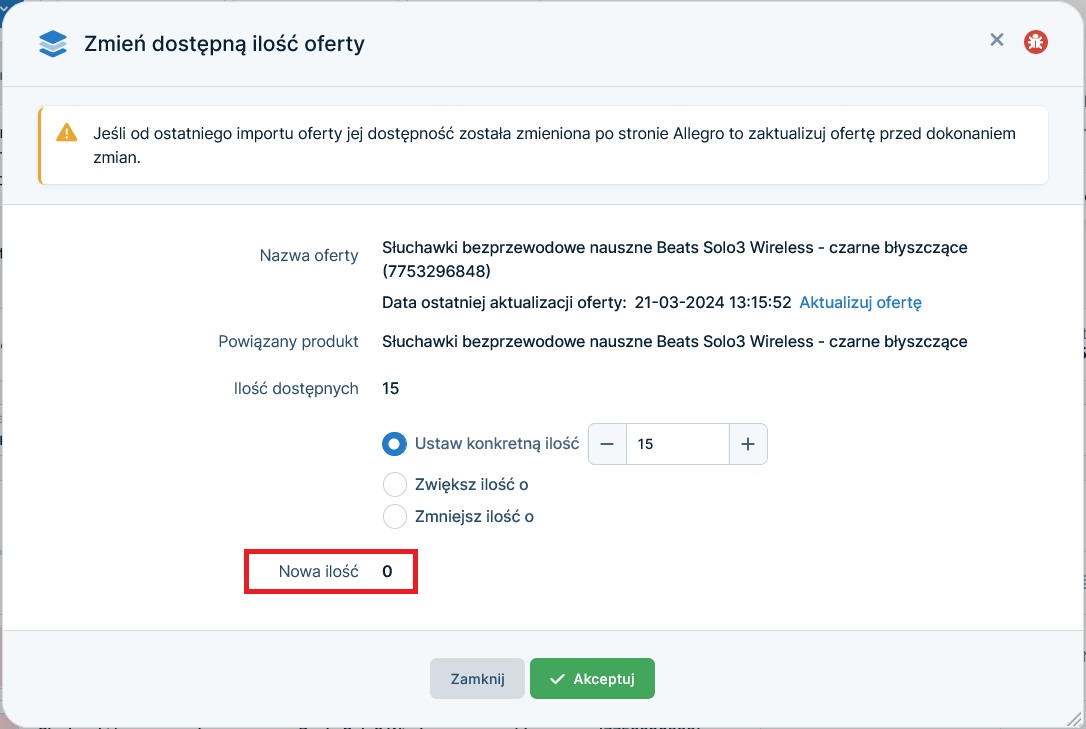
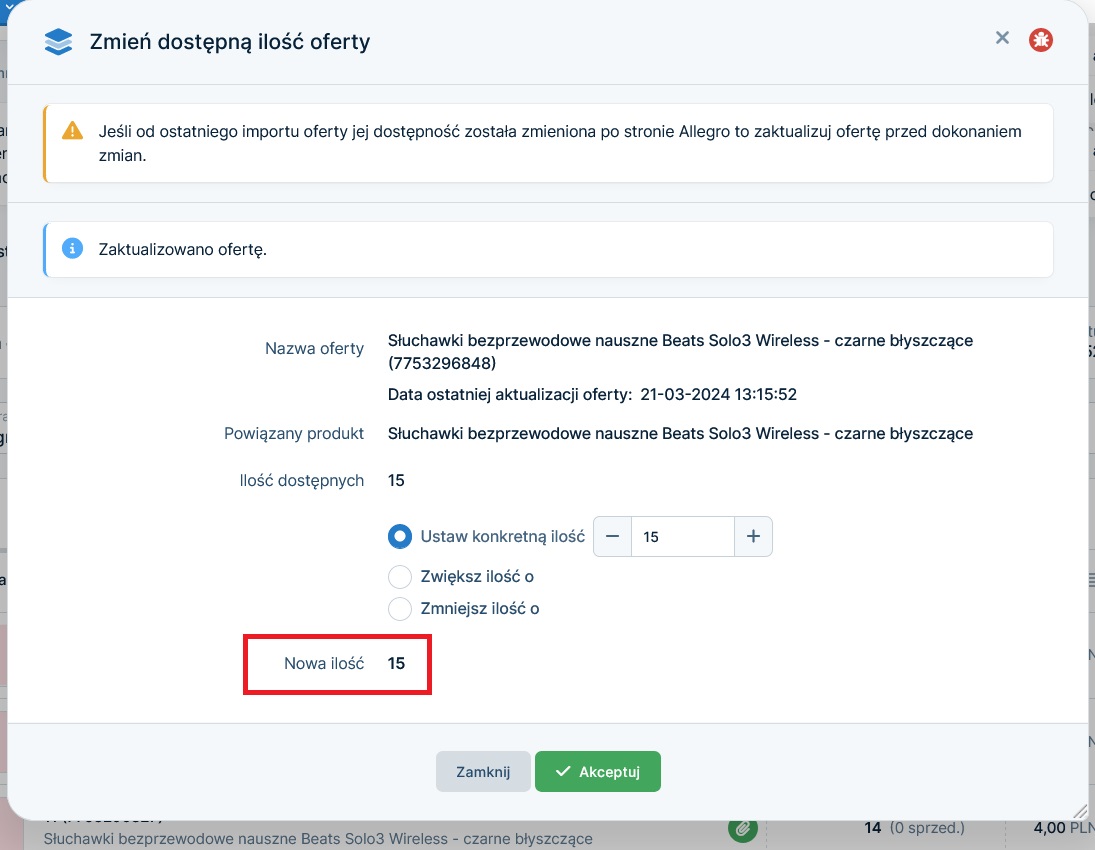
Autor: Damian Wizert, Katarzyna Marciniak – ifirma.pl
Wszystkie zamieszczone treści mają charakter informacyjny i edukacyjny. Żadna treść nie stanowi wykładni prawa, opinii prawnej czy podatkowej. Instrukcje w głównej mierze skupiają się na podstawowych przypadkach i nie rozpatrują wszystkich potencjalnych możliwości.
Jeśli informacji jakich szukasz nie znalazłeś w naszej bazie wiedzy - zadzwoń do nas 71 769 55 15 lub porozmawiaj z konsultantem na czacie . Możesz też napisać maila na bok@ifirma.pl. BOK jest czynne od poniedziałku do piątku w godz. 9:00 – 20:00.










